より良い分析のために Microsoft Clarity と WordPress を接続する方法
公開: 2023-02-23WordPress サイトを Microsoft Clarity に接続して、Web サイト ページの追跡を開始しますか? Microsoft Clarity は、ユーザーが Web サイトをどのように操作しているかについてリアルタイムのレポートを提供する無料の分析ツールです。
このチュートリアルでは、より良い分析のために Clarity と WordPress を接続する方法を紹介します。 その前に、まず Microsoft Clarity とは何か、そして Google Analytics との比較について理解しましょう。
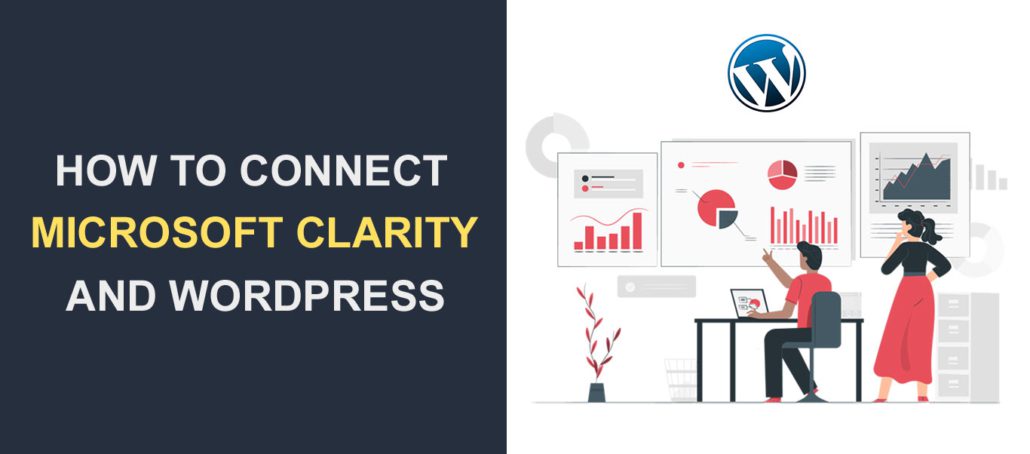
コンテンツ:
- Microsoft Clarity とは何ですか?
- Microsoft Clarity と Google Analytics の比較
- Microsoft Clarity と WordPress を接続する方法
- Microsoft Clarity プラグインの使用
- 確認コードを手動で追加する
- Google Analytics と Microsoft Clarity のリンク
- よくある質問
- 結論
Microsoft Clarity とは何ですか?
Microsoft Clarity は、Microsoft が提供する無料の Web サイト分析ツールです。 デジタル マーケティング担当者や Web サイトの所有者が Web サイトでのユーザーの行動を理解するのに役立ちます。
さらに、ヒートマップとセッション記録を提供するため、Web サイトの所有者は、ユーザーが Web サイトをどのように操作しているかを確認できます。 また、Web サイトでユーザーがどこをクリックし、何を行ったかを確認することもできます。
ヒートマップ トラッキングは、ユーザーが Web サイトをどのように操作しているかを視覚的にレポートします。 また、クリックしたリンクとマウスのスクロール アクティビティも表示されます。
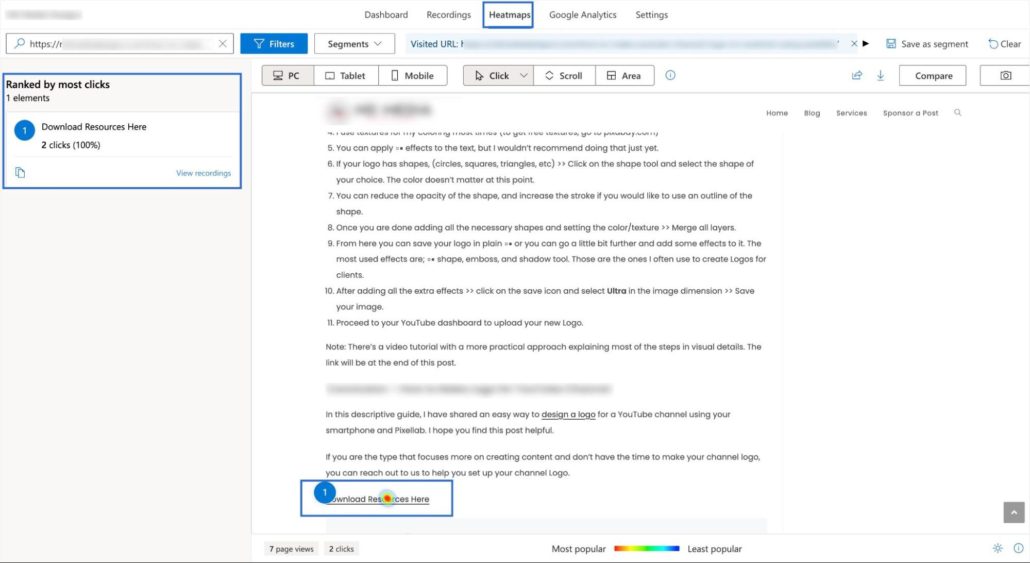
セッションの記録は、ユーザーが Web サイトとどのように対話するかも示します。 これらの記録には、セッションの継続時間、クリックの総数、およびユーザーがアクセスしたページの数が表示されます。
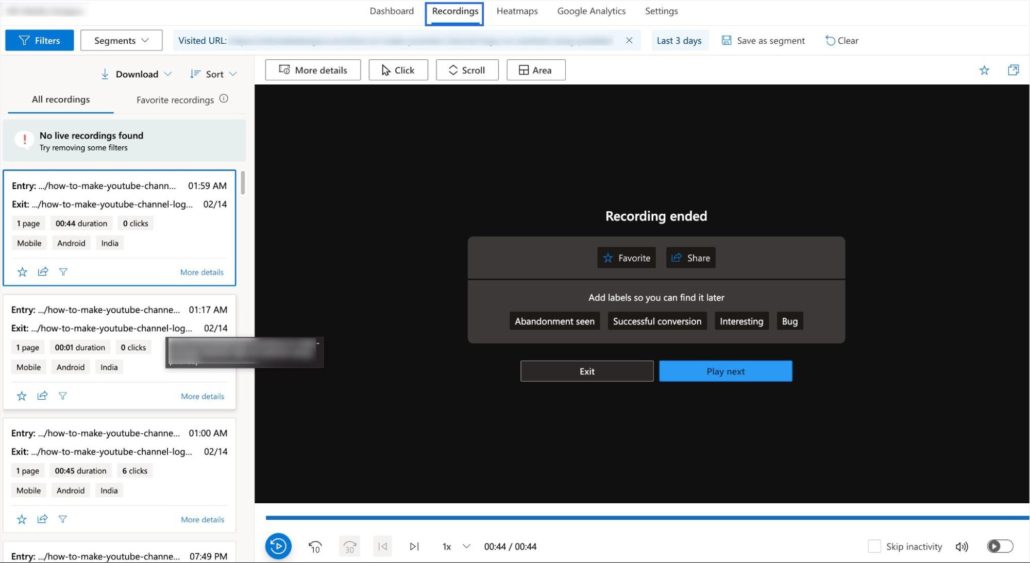
何よりも、どちらの情報も、Web サイトでのユーザー エクスペリエンスを向上させるのに役立ちます。 これにより、直帰率が低下し、検索エンジンでの Web サイトのランキングが向上します。
Microsoft Clarity と Google Analytics の比較
Microsoft Clarity と Google Analytics はどちらも無料の Web 分析ツールです。 これらは、Web サイトのトラフィックとユーザーの行動を追跡および分析するために使用されます。
Google アナリティクスは、さまざまな機能を提供する広く使用されているプラットフォームです。 いくつかの機能が含まれます。 オーディエンスの人口統計、コンバージョン トラッキング、他の Google サービスとの統合。 Google アナリティクスは無料のツールです。 ただし、より多くの機能を提供するプレミアム バージョンがあります。
一方、Microsoft Clarity は新しい分析ツールです。 ユーザー エクスペリエンスとサイトのパフォーマンスに関するリアルタイムのレポートを提供することに重点を置いています。 Clarity は、セッション リプレイやヒートマップなどの機能を提供します。 使用も無料です。
Microsoft Clarity は、ユーザー インタラクションとヒートマップの追跡に重点を置いています。 対照的に、Google アナリティクスはウェブサイトのあらゆる側面を追跡します。
Microsoft Clarity が Google Analytics より優れている点は、ヒートマップ トラッキングです。 現在、Google アナリティクスはヒートマップ レポートを提供していません。
Analytics アカウントを Microsoft Clarity にリンクすることもできます。 これにより、Clarity ダッシュボードから Google レポートを表示できます。
Microsoft Clarity と WordPress を接続する方法
Microsoft Clarity を WordPress インストールにリンクするには、2 つの方法があります。 アナリティクス コードをウェブサイトに手動で追加するか、プラグインを使用してウェブサイトを自動的にリンクすることができます。
選択した方法に関係なく、まず Microsoft Clarity でアカウントを作成する必要があります。
まず、Microsoft Clarity の Web サイトにアクセスし、[サインアップ] をクリックします。無料です。
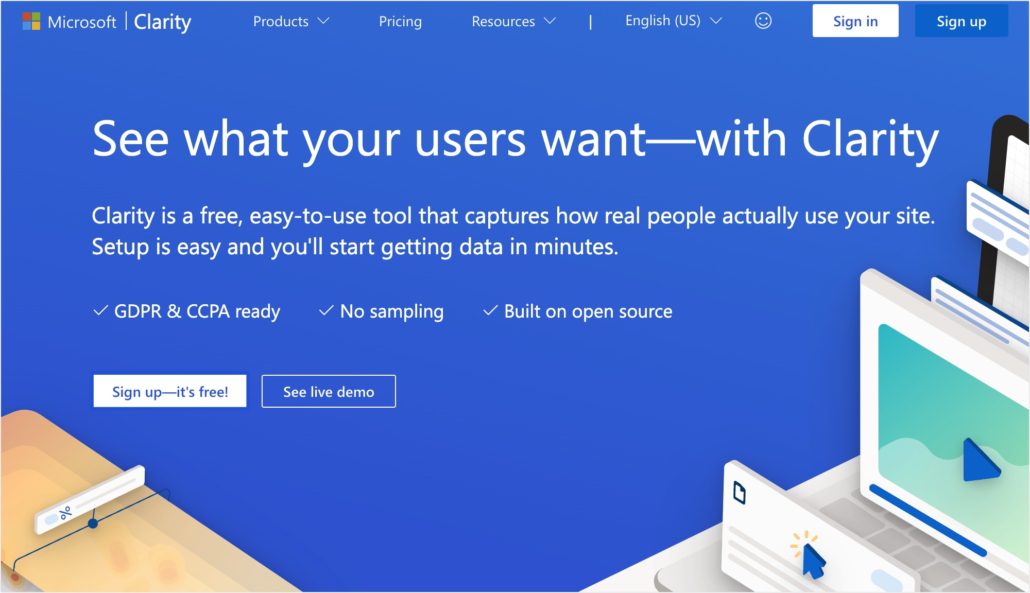
次に、Microsoft、Facebook、または Google アカウントを使用してサインアップできます。
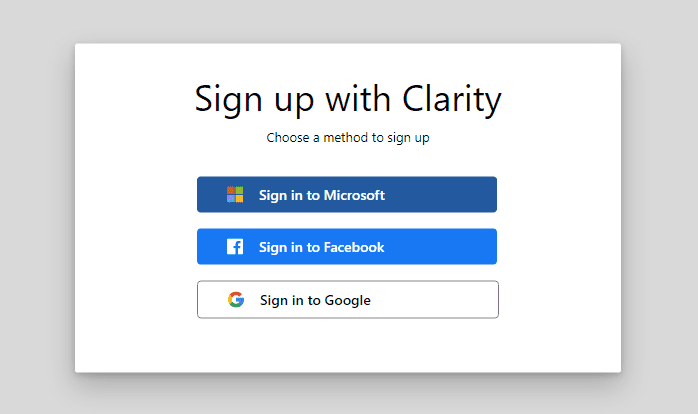
この例では、Google を使用してサインインするオプションを使用します。 ただし、利用可能なオプションはどれでも使用できます。 Google オプションを選択したら、サインアップに使用するアカウントを選択する必要があります。

Google アカウントを選択すると、Clarity Web サイトにリダイレクトされます。ここで、メール アドレスを確認する必要があります。 利用規約に同意し、[続行]をクリックして続行します。
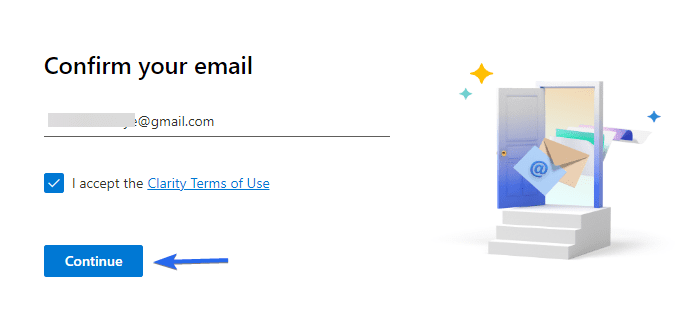
次に、作成する Clarity プロパティの名前を入力する必要があります。 「Web サイトの URL」の下に、WordPress サイトのアドレスを入力します。 次に、[新しいプロジェクトの追加]をクリックして続行します。
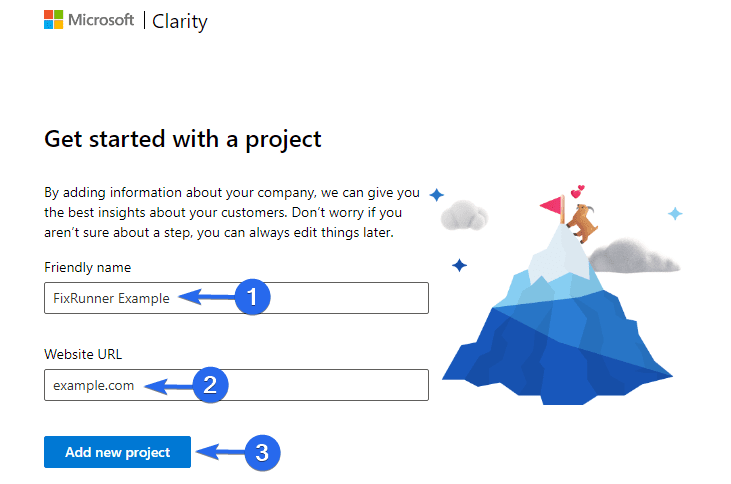
次に、WordPress サイトにトラッキング コードをインストールする方法を選択する必要があります。 これを手動で行う方法と、WordPress プラグインを使用する方法を紹介します。
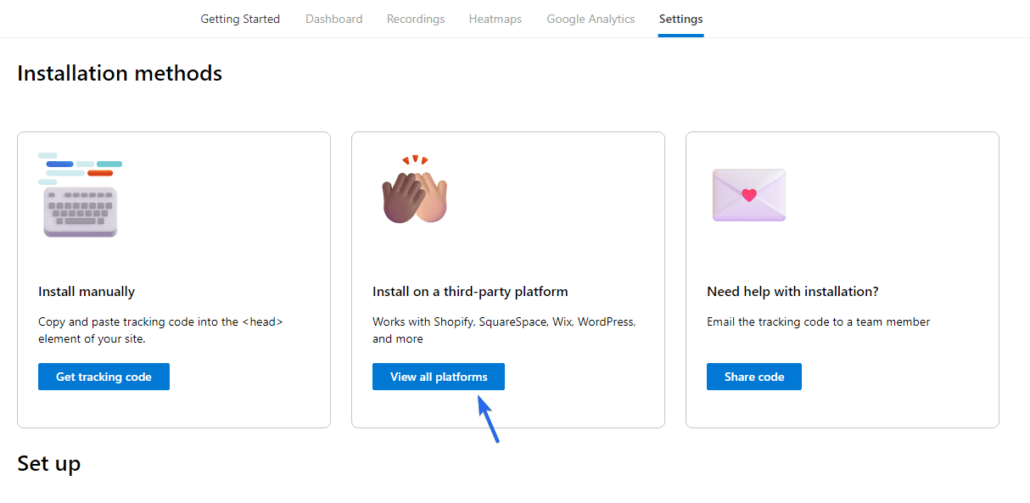
Microsoft Clarity プラグインの使用
Microsoft Clarity アナリティクスをインストールするには、WordPress 管理ダッシュボードにログインし、[プラグイン] >> [新規追加]に移動します。検索ボックスに「マイクロソフト クラリティ」と入力します。 プラグイン名の横にある[今すぐインストール]ボタンをクリックします。
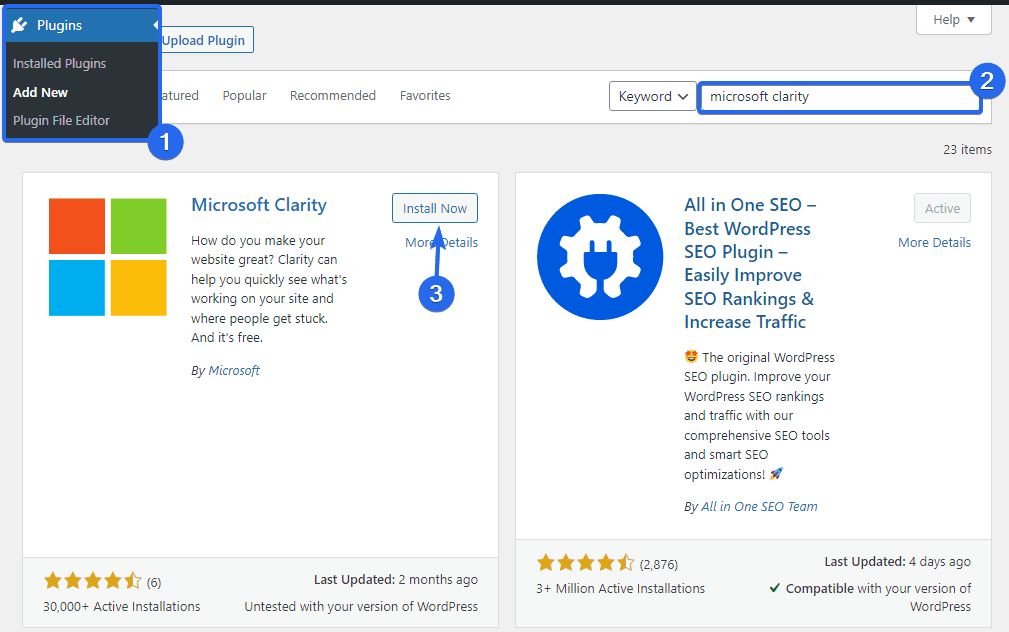
インストールが完了したら、Activateをクリックしてプラグインを有効にします。
次に、 [設定] >> [クラリティ]をクリックして、プラグインの設定ページにアクセスします。ここで、[サインイン]ボタンをクリックして、Microsoft Clarity アカウントにログインします。
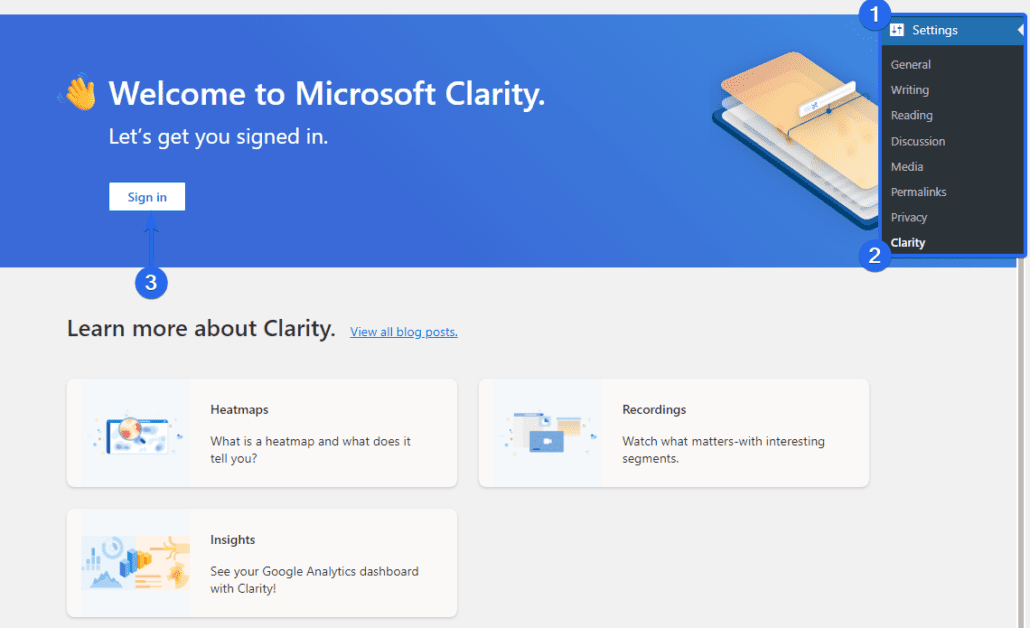
クリックしたら、Microsoft Clarity アカウントのセットアップに使用した Google アカウントを使用してサインインする必要があります。
完了すると、クラリティ プロジェクトが統合されたという通知が表示されます。 クラリティ レポートを表示するには、クラリティ プロジェクト ID の下にある[クラリティ プロジェクトに移動]ボタンをクリックします。

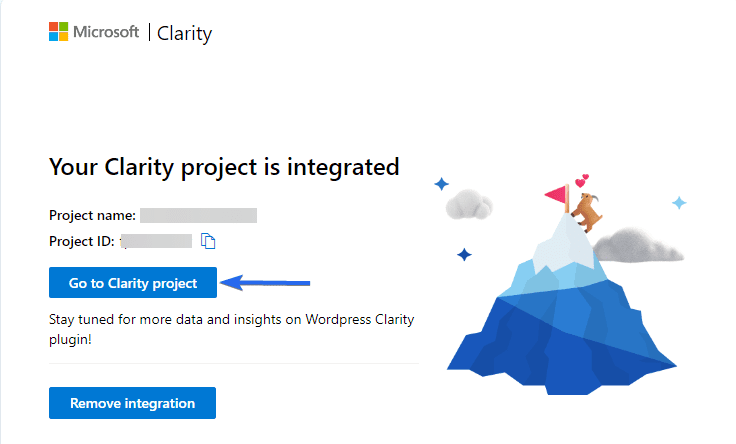
Clarity ダッシュボードに、WordPress を使用して Clarity がインストールされたという通知が表示されます。 必要に応じて、Clarity ツアーに参加したり、ブログを読んだり、ビデオ チュートリアルを見たりして、その仕組みを理解することができます。
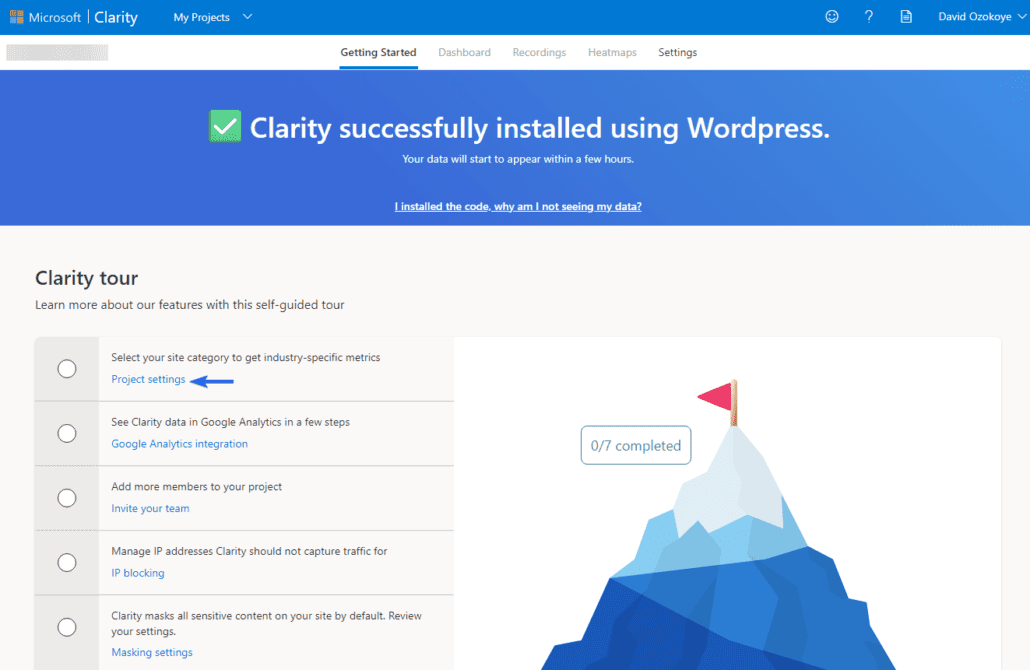
新しいセットアップであるため、Clarity ダッシュボードにレポートが表示されない場合があります。 サイト データが Clarity Web サイトに表示されるまでには、通常 24 ~ 48 時間かかります。
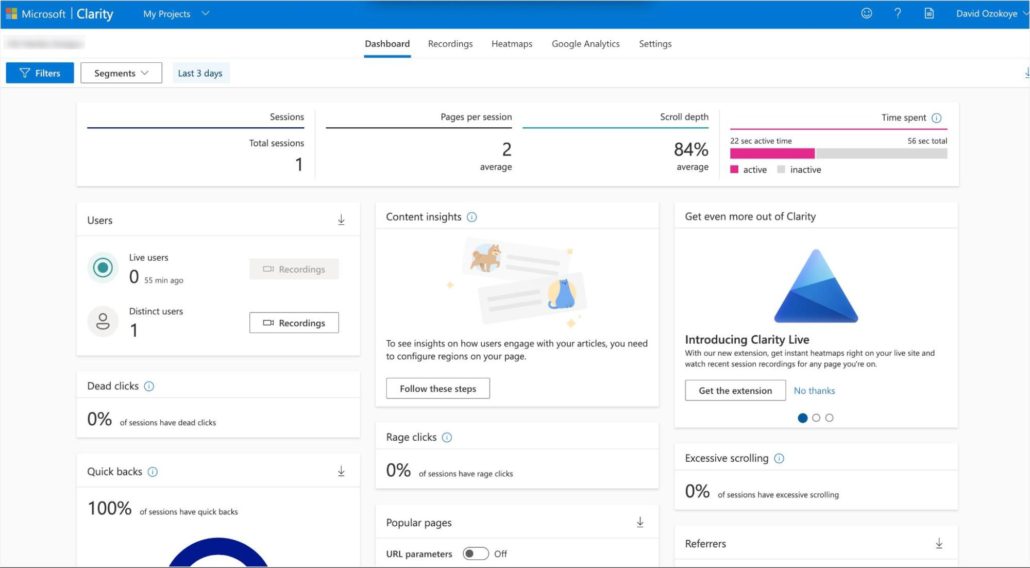
補足: Microsoft Clarity プラグインは、主に検証目的で使用されます。WordPress では明快さの分析は表示されません。
確認コードを手動で追加する
Web サイトに追加のプラグインをインストールしたくない場合は、WordPress サイトに Microsoft Clarity 検証コードを手動で追加できます。
これを行うには、Microsoft Clarity アカウントにログインし、[セットアップ] >> [インストール方法]に移動して、利用可能なオプションにアクセスします。ここで、[トラッキング コードを取得]オプションを選択します。
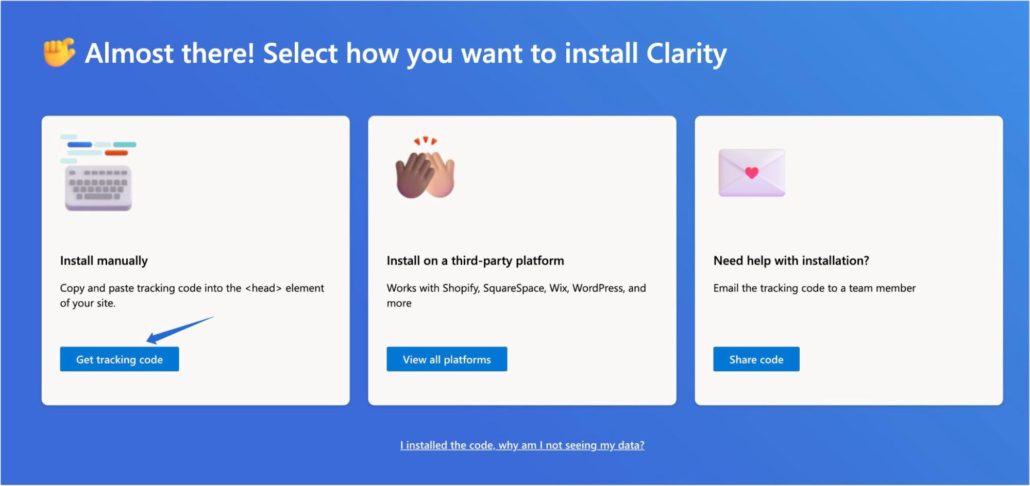
次に、Web サイトのヘッダーに追加する必要があるいくつかのコード スニペットが表示されます。 コードには、プロジェクト ID も含まれています。[クリップボードにコピー]ボタンをクリックして、コードをコピーします。
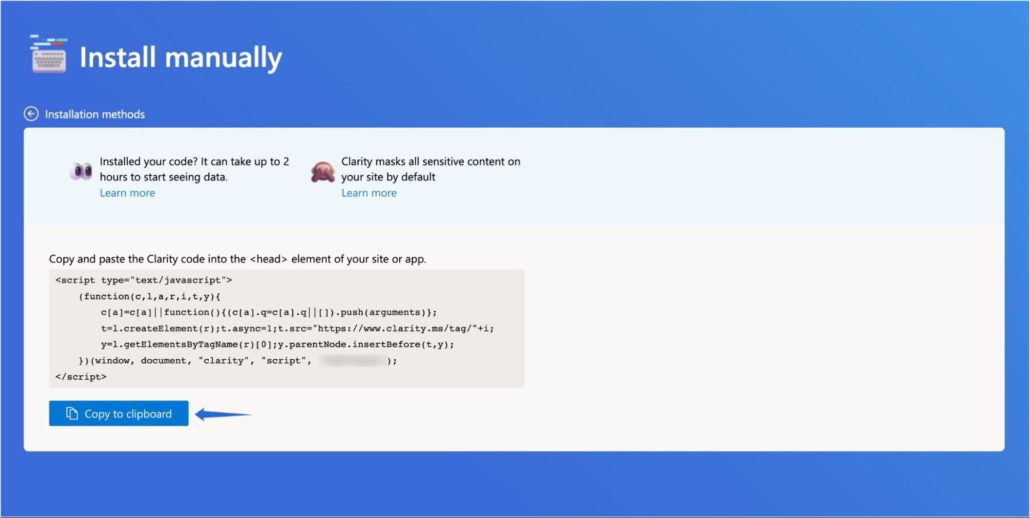
コードをコピーしたら、WordPress ダッシュボードに戻ります。 このコードを追加するには、Web サイトのテーマ ファイルを編集する必要があります。
WPCode (正式には Insert Header and Footer) などのプラグインを使用して、コード スニペットをヘッダーにすばやく追加できます。
プラグインをインストールして有効化したら、Code Snippet >> Header & Footerに移動します。ここで、ヘッダーブロックにコピーしたクラリティ トラッキング コードを貼り付け、[変更を保存]をクリックします。
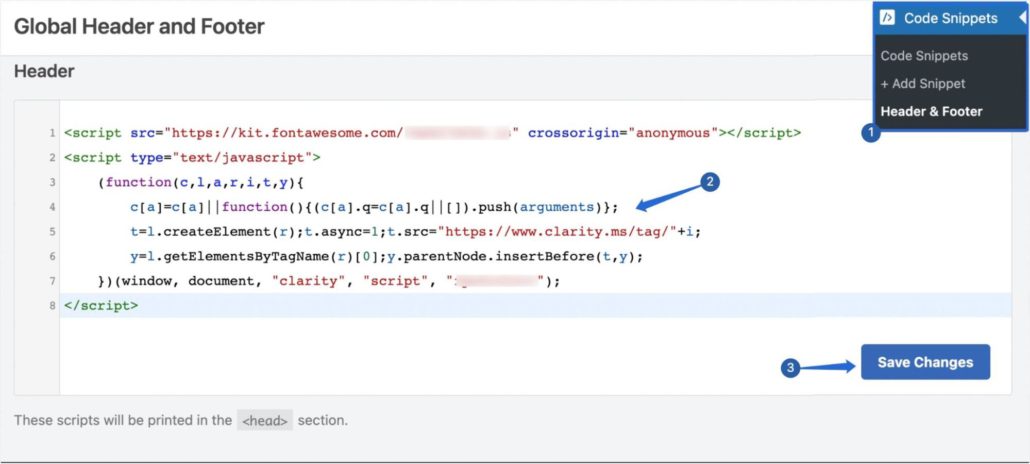
コードを追加すると、Microsoft Clarity 分析ダッシュボードにレポートが表示されるようになります。
注: Microsoft Clarity の Web サイトにデータが表示されるまで、最大 48 時間かかる場合があります。
Google Analytics と Microsoft Clarity のリンク
必要に応じて、Microsoft Clarity アカウントを Google アナリティクス プロパティにリンクすることもできます。 これは、単一のダッシュボードから WordPress サイトのレポートにアクセスするのに役立ちます。
GA アカウントをリンクするには、Clarity ダッシュボードにログインし、 [セットアップ]をクリックします。次に、下にスクロールして、[Google アナリティクス統合] セクションで[開始する]を選択します。
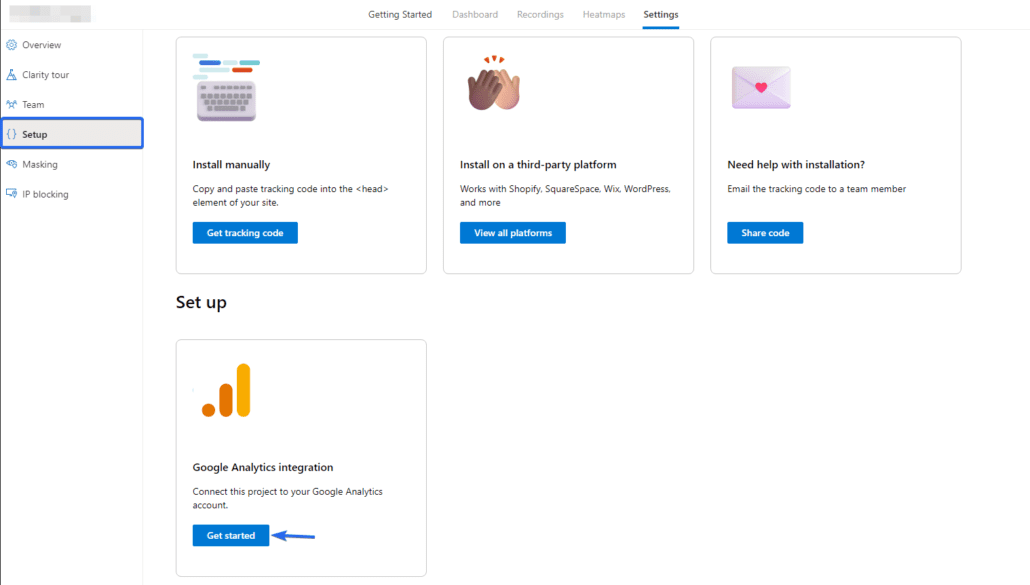
クリックしたら、WordPress サイトに Google Analytics をインストールするために使用した Google アカウントを選択する必要があります。

次に、Microsoft Clarity に Google アカウントと分析データへのアクセスを許可する必要があります。 [続行] をクリックして続行します。
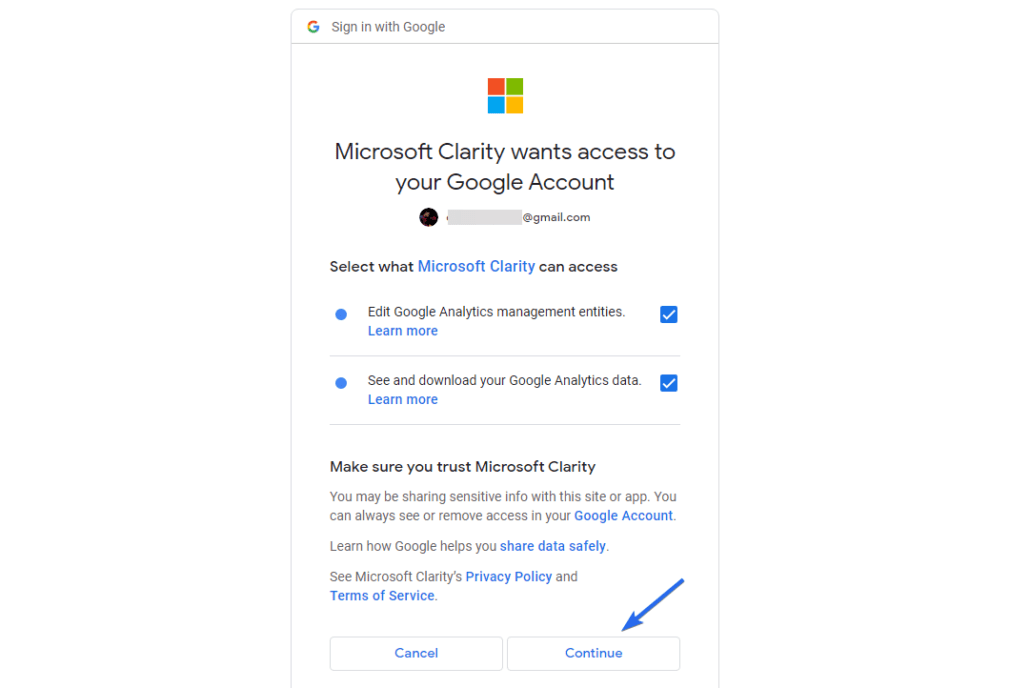
必要な権限を付与すると、Google アナリティクス プロパティを選択するためのオーバーレイが表示されます。 リンクする Web サイトを選択し、[保存]ボタンをクリックします。
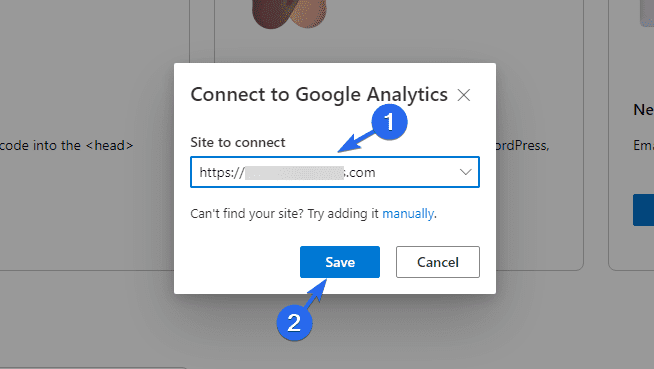
Google アナリティクスの統合セクションに[接続済み]ステータスが表示されます。
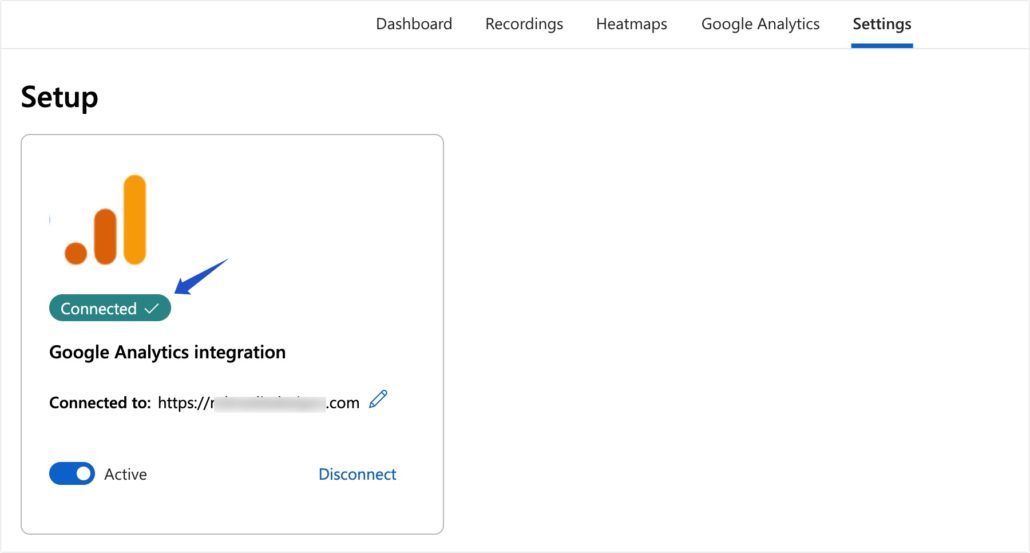
[Google アナリティクス]タブをクリックすると、Google アナリティクス アカウントからのレポートが表示されます。
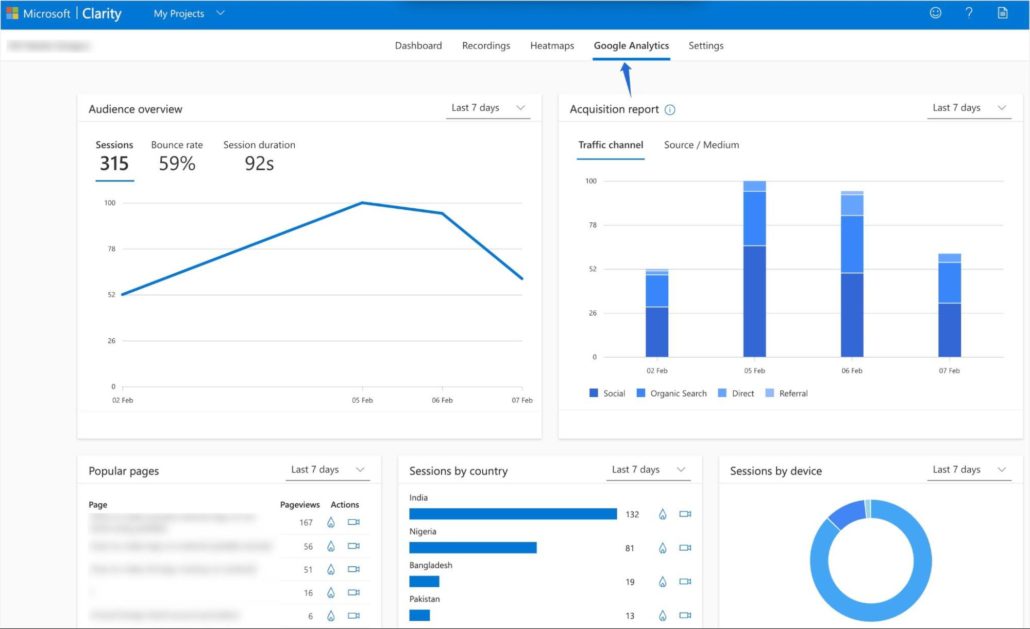
よくある質問
ここでは、Microsoft Clarity と WordPress の統合に関してよく寄せられる質問に回答しました。
Microsoft Clarity を WordPress に追加するにはどうすればよいですか?
Microsoft Clarity を WordPress に追加するには、さまざまな方法があります。 Web サイトを自動的にセットアップする場合は、Microsoft Clarity プラグインを使用してください。 または、Microsoft Clarity 検証コードをコピーして、コードを Web サイトの head タグに追加することもできます。
Microsoft Clarity はサイトの速度を低下させますか?
それはあなたのウェブサイトを遅くしません。 追加する必要があるコードは、確認のみを目的としています。 Web サイトが Web ページをユーザーに提供することをブロックしません。
Microsoft の透明性を Web サイトに統合するにはどうすればよいですか?
Microsoft Clarity を Web サイトに統合するには、Clarity ダッシュボードに追加する必要があります。 確認コードが生成されます。 Web サイトのコード ベースに Microsoft Clarity コードを追加する必要があります。 理想的には、このコードは <head> の開始タグと終了タグの間に配置する必要があります。
Microsoft Clarity は無料のツールですか?
Microsoft Clarity は、Web サイトの所有者に Web サイトのパフォーマンスに関するリアルタイム レポートを表示する無料の分析ツールです。 これは Google アナリティクスの無料の代替手段であり、Web サイトでの各ユーザー インタラクションに関するセッション レポートを提供します。
結論
要約すると、Microsoft Clarity 分析ツールは、Web サイトの所有者やコンテンツ マーケターにとって便利です。 Web ページを追跡し、ユーザーがページをどのように操作しているかを確認するのに役立つ洞察を提供します。
このガイドでは、Microsoft Clarity の意味と、Google Analytics との比較について説明しました。 次に、WordPress Web サイトで Microsoft Clarity をセットアップして URL を追跡する方法を示しました。
訪問者が WordPress 管理エリアから Web サイトをどのように操作するかを確認しますか? 方法については、WordPress 訪問者追跡チュートリアルをご覧ください。 また、WordPress SEO の初心者向けガイドで、ウェブサイトのランキングを改善するためのヒントを確認してください。
